Việc chia sẻ màn hình với AI giờ đây đơn giản hơn nhiều so với việc phải giải thích một tác vụ bằng văn bản. Nếu bạn đang gặp khó khăn khi tìm hiểu một ứng dụng Windows, Copilot có thể giúp bạn giải quyết vấn đề một cách hiệu quả và trực quan.
Copilot Highlights Hoạt Động Như Thế Nào?
Tính năng mới này được gọi là Highlights, có khả năng hướng dẫn bạn hoàn thành một tác vụ cụ thể trong cửa sổ trình duyệt hoặc ứng dụng được chia sẻ, sử dụng các gợi ý trực quan. Tất cả những gì bạn cần làm là chia sẻ tab trình duyệt hoặc cửa sổ ứng dụng bằng Copilot Vision và yêu cầu nó chỉ cho bạn cách tiến hành.
Microsoft đã đưa ra một số ví dụ minh họa trong thông báo của mình. Chẳng hạn, bạn có thể chia sẻ cửa sổ ứng dụng Cài đặt và yêu cầu Copilot chỉ cách bật tính năng Night light, hoặc chia sẻ ứng dụng năng suất của mình và hỏi Copilot cách thêm chân trang (footer). Tương tự, nếu bạn đang sử dụng ứng dụng chỉnh sửa video, Copilot có thể chỉ dẫn cách thêm văn bản một cách nhanh chóng.
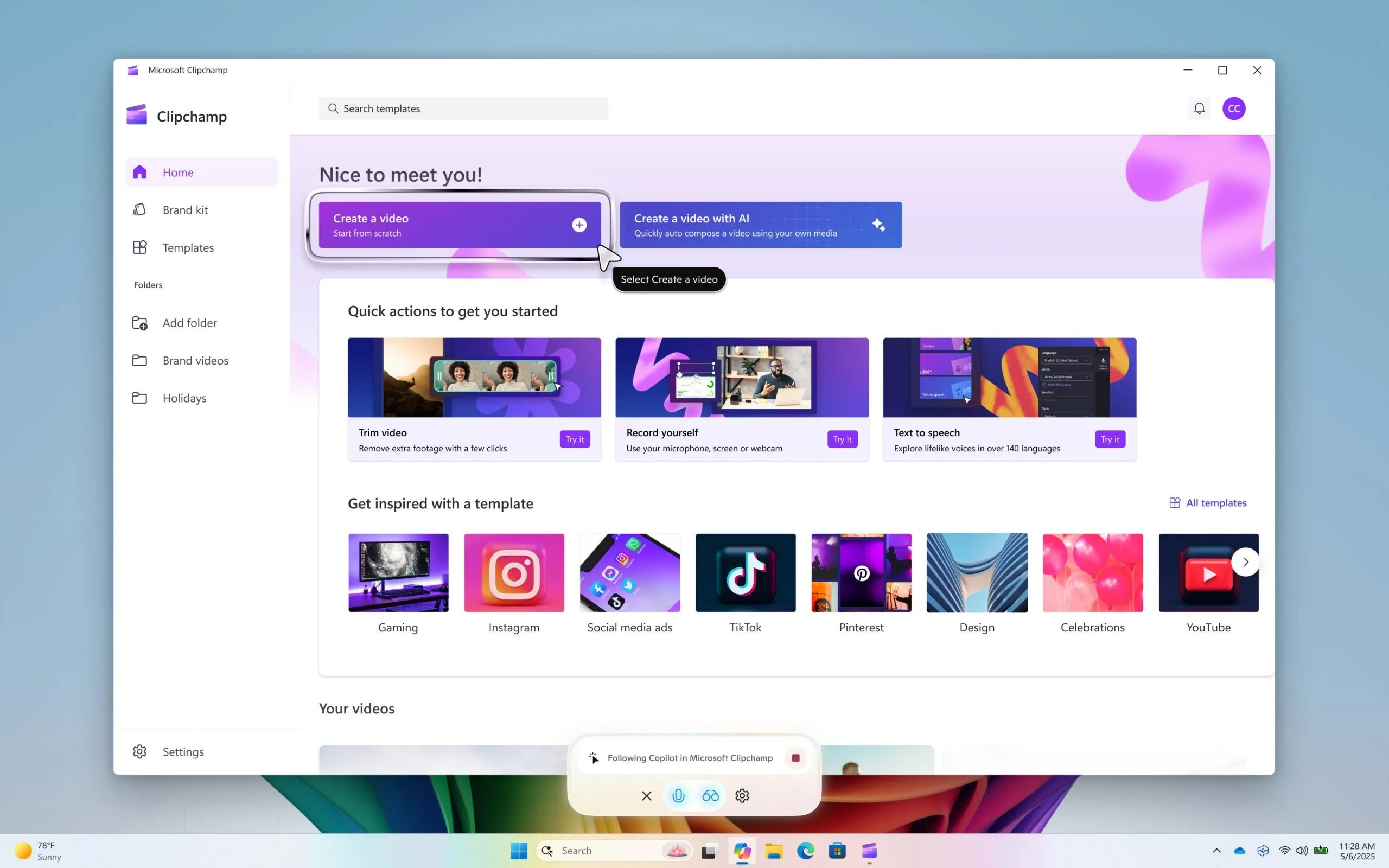 Giao diện Copilot Highlights đang hướng dẫn người dùng qua các bước thao tác trên ứng dụng Windows 11, minh họa khả năng trợ lý AI hữu ích.Nguồn: Microsoft
Giao diện Copilot Highlights đang hướng dẫn người dùng qua các bước thao tác trên ứng dụng Windows 11, minh họa khả năng trợ lý AI hữu ích.Nguồn: Microsoft
Về lý thuyết, tính năng này sẽ hoạt động ngay lập tức trên bất kỳ ứng dụng nào bạn chia sẻ với Copilot. Điều này có thể giúp giảm đáng kể thời gian học hỏi liên quan đến các chương trình Windows mạnh mẽ hơn như Adobe Premiere Pro hoặc Photoshop. Bạn sẽ không còn phải vật lộn với các video hướng dẫn phức tạp trên YouTube nữa. Mặc dù Highlights hiện chỉ hoạt động với một ứng dụng hoặc tab trình duyệt duy nhất tại một thời điểm, Copilot Vision đã hỗ trợ chia sẻ đồng thời tới hai ứng dụng.
Copilot Vision: Nâng Tầm Hỗ Trợ Đa Ứng Dụng
Với khả năng chia sẻ hai ứng dụng, Copilot có thể phân tích dữ liệu được chia sẻ từ cả hai ứng dụng và trả lời bất kỳ câu hỏi nào bạn có thể có. Ví dụ, bạn có thể chia sẻ một ứng dụng chứa danh sách đóng gói đã chuẩn bị và một tab trình duyệt với danh sách trực tuyến để hỏi Copilot xem bạn có bỏ sót điều gì không.
Lập trình là một ứng dụng hữu ích khác mà tính năng này có thể mang lại. Việc liên tục chuyển đổi giữa tài liệu trực tuyến và trình soạn thảo mã có thể gây khó chịu. Nhưng nếu Copilot có thể so sánh mã của tôi với ví dụ tài liệu hoặc hướng dẫn trực tuyến và tìm ra bất kỳ lỗi nào, điều đó chắc chắn sẽ giúp công việc lập trình viên trở nên dễ dàng hơn rất nhiều.
Khi Nào Bạn Có Thể Trải Nghiệm Copilot Highlights?
Để truy cập các tính năng này, bạn cần phiên bản ứng dụng Copilot 1.25044.92.0. Bản cập nhật đang dần được triển khai trên tất cả các Kênh Insider thông qua Microsoft Store, vì vậy có thể mất một thời gian trước khi bạn có quyền truy cập, ngay cả khi bạn đã đăng ký chương trình Windows Insider.
Hiện tại, các tính năng này chỉ có sẵn cho Windows Insiders ở Hoa Kỳ, nhưng việc triển khai mở rộng sẽ sớm đưa chúng đến toàn cầu. Cách tốt nhất để đảm bảo quyền truy cập sớm là đăng ký chương trình Windows Insider nếu bạn chưa tham gia và kiểm tra Microsoft Store để tìm bất kỳ bản cập nhật nào cho ứng dụng Copilot.
Tuy nhiên, hãy nhớ rằng đây là các tính năng beta ở thời điểm hiện tại, có nghĩa là chúng có thể không phải lúc nào cũng hoạt động như mong đợi. Một số lỗi và vấn đề có thể xảy ra khi sử dụng chúng, nhưng bạn vẫn có thể điều hướng qua các ứng dụng Windows cốt lõi mà không gặp nhiều khó khăn.
Microsoft cũng đã công bố các tác nhân AI có thể giúp bạn tìm và thay đổi cài đặt Windows bằng ngôn ngữ tự nhiên. Với các tính năng AI liên tục được bổ sung vào cả ứng dụng Microsoft và Windows nói chung, gã khổng lồ công nghệ dường như cuối cùng đã tìm ra cách để Copilot trở nên thực sự hữu ích trên Windows.
Tài liệu tham khảo: